Pregunta
Problema: ¿Cómo solucionar el código de error 41 del Administrador de dispositivos?
Necesito ayuda con la eliminación del error Code 41. El mensaje completo que recibí esta mañana tiene este aspecto: “Windows cargó correctamente el controlador de dispositivo para este hardware, pero no puede encontrar el dispositivo de hardware. (Código 41) ".
Respuesta resuelta
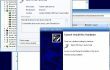
El sistema operativo mal mantenido tarde o temprano arroja varios errores y deja de funcionar sin problemas. Sin embargo, incluso el sistema bien mantenido puede generar varios errores debido a cambios inmediatos en el sistema, instalación de aplicaciones incorrectas, infecciones de virus / malware y problemas similares. Recientemente, la gente empezó a pedir ayuda para
arreglar código 41, el cual establece que "Windows cargó correctamente el controlador de dispositivo para este hardware, pero no puede encontrar el dispositivo de hardware". Esta Código de administrador de dispositivos 41 generalmente se desencadena por una instalación defectuosa o incoherencias en el controlador del dispositivo. Windows XP y Windows Vista OS parecen ser los más propensos a este error, pero eso no significa que Windows 8, 7 o 10 no puedan verse afectados también. Según los informes de las personas, Código de error 41 tienden a bloquear la pantalla cuando intenta ejecutar el controlador de CD / DVD. Una vez que se produce el error, el sistema se congela, por lo que la gente tiene que reiniciar el sistema a la fuerza. Sin embargo, los expertos ya han encontrado las correcciones del Código de error 41 del Administrador de dispositivos de Windows, que se enumeran en el siguiente párrafo.¿Cómo corregir "Windows cargó correctamente el controlador de dispositivo para este hardware pero no puede encontrar el dispositivo de hardware (código 41)"?
Para reparar el sistema dañado, debe adquirir la versión con licencia de Reimagen Reimagen.
En comparación con los errores BSOD, los códigos de error del administrador de dispositivos como el código 41 son menos graves y más fáciles de resolver. Hay varias cosas que puede hacer, es decir, desinstalar los controladores problemáticos, reinstalarlos, reemplazar el hardware, actualizar los controladores manualmente y más. Enumeraremos todas las correcciones a continuación:
Arreglar 1. Reemplazar el hardware
Si está utilizando un dispositivo de complemento, es posible que esté conectado de manera incorrecta o mal configurado. Por lo tanto, lo primero que puede probar en la corrección del Código 41 es reemplazar / volver a conectar el dispositivo que intenta usar. Sin embargo, si el problema está relacionado con el hardware, deberá intentar reemplazarlo.
Arreglar 2. Desinstale / reinstale los controladores que son problemáticos
- Ir Comienzo, escribe Administrador de dispositivos en la barra de búsqueda y presione Ingresar.
- Haga clic en la primera opción de los resultados de búsqueda para abrir Administrador de dispositivos.
- Revise la lista de controladores y busque el que está marcado con un signo de exclamación amarillo.
- Una vez detectado, haga clic derecho sobre él y seleccione Desinstalar
- Cuando aparezca la ventana de confirmación, haga clic en OK para proceder.
- Una vez finalizado el proceso, reiniciar tu computador.
- Ahora debe instalar el controlador que acaba de eliminar de forma correcta. Navega al Administrador de dispositivos de nuevo.
- Hacer clic Acción pestaña en la barra de herramientas.
- Seleccione Buscar cambios de hardware y deje que el sistema detecte e instale el controlador faltante automáticamente.
Arreglar 3. Arreglar registros
En caso de que haya eliminado / reemplazado recientemente algunos registros a través del Editor del Registro, existe la posibilidad de que haya hecho algo incorrectamente, razón por la cual Código 41 emerge en su pantalla. Para solucionarlo, tienes que:
- Hacer clic Tecla de Windows + R, escribe regedit en el cuadro de diálogo de ejecución y presione OK para abrir el Editor del Registro.
- Ahora tienes que navegar a esta ubicación (en el panel izquierdo): HKEY_LOCAL_MACHINE / System / CurrentControlSet / Control / Class / {4d36e965-e325-11ce-bfc1-08002be10318}
- Una vez que haga clic en este valor, seleccione Exportar, escribe clave guardada en el cuadro de diálogo y seleccione Ahorrar.
- Ahora tienes que hacer clic en Tipo de datos REG_MULTI_SZ UpperFilters.
- Entonces busca Editar menú y seleccione Borrar.
- Cuando se abra la ventana de confirmación, haga clic en sí para completar la eliminación.
- Haz lo mismo con REG_MULTI_SZ tipo de datos LowerFilters.
- Finalmente, cierre la ventana del Editor del Registro y reinicia tu PC.
Repara tus errores automáticamente
El equipo de ugetfix.com está tratando de hacer todo lo posible para ayudar a los usuarios a encontrar las mejores soluciones para eliminar sus errores. Si no quiere luchar con las técnicas de reparación manual, utilice el software automático. Todos los productos recomendados han sido probados y aprobados por nuestros profesionales. Las herramientas que puede utilizar para corregir su error se enumeran a continuación:
Oferta
¡hazlo ahora!
Descarga FixFelicidad
Garantía
¡hazlo ahora!
Descarga FixFelicidad
Garantía
Si no corrigió su error con Reimage, comuníquese con nuestro equipo de soporte para obtener ayuda. Por favor, háganos saber todos los detalles que crea que deberíamos saber sobre su problema.
Este proceso de reparación patentado utiliza una base de datos de 25 millones de componentes que pueden reemplazar cualquier archivo dañado o faltante en la computadora del usuario.
Para reparar el sistema dañado, debe adquirir la versión con licencia de Reimagen herramienta de eliminación de malware.

Acceda a contenido de video geo-restringido con una VPN
Acceso privado a Internet es una VPN que puede evitar que su proveedor de servicios de Internet, Gobiernoy terceros para que no rastreen su sitio en línea y le permitan permanecer completamente anónimo. El software proporciona servidores dedicados para la descarga de torrents y la transmisión, lo que garantiza un rendimiento óptimo y no lo ralentiza. También puede evitar las restricciones geográficas y ver servicios como Netflix, BBC, Disney + y otros servicios de transmisión populares sin limitaciones, independientemente de dónde se encuentre.
No pague a los autores de ransomware: use opciones alternativas de recuperación de datos
Los ataques de malware, en particular el ransomware, son, con mucho, el mayor peligro para sus archivos de imágenes, videos, trabajo o escuela. Dado que los ciberdelincuentes utilizan un algoritmo de cifrado robusto para bloquear datos, ya no se puede utilizar hasta que se pague un rescate en bitcoin. En lugar de pagar a los piratas informáticos, primero debe intentar utilizar alternativas recuperación métodos que podrían ayudarlo a recuperar al menos una parte de los datos perdidos. De lo contrario, también podría perder su dinero, junto con los archivos. Una de las mejores herramientas que podría restaurar al menos algunos de los archivos cifrados: Recuperación de datos Pro.